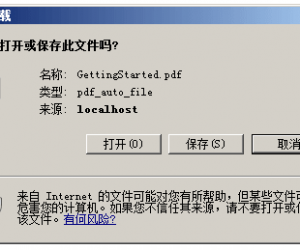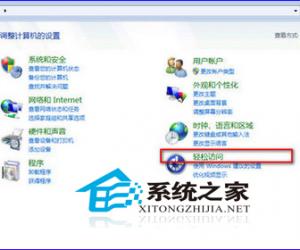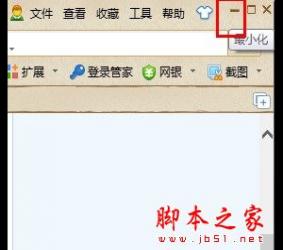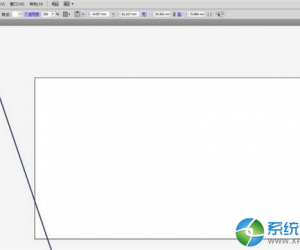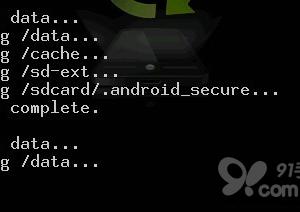win8系统自动断网怎么办 怎么解决win8系统自动断网图文教程
发布时间:2017-03-17 15:11:12作者:知识屋
win8系统自动断网怎么办 怎么解决win8系统自动断网图文教程 系统给人的体验确实与众不同,但是最近小编发现电脑经常自动就没有网了,怎么弄也链接不上,经过一番研究,小编终于找了解决方法,下面小编把具体的解决方法与大家分享,希望可以帮助到大家。
方法/步骤
1、进入控制面板,再进入"网络和共享中心
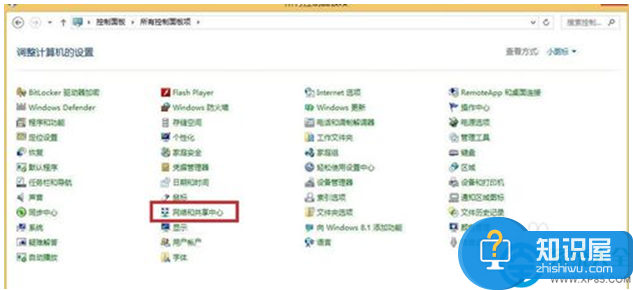
2、进入网络和共享中心之后,点击左侧的”更改适配器设置
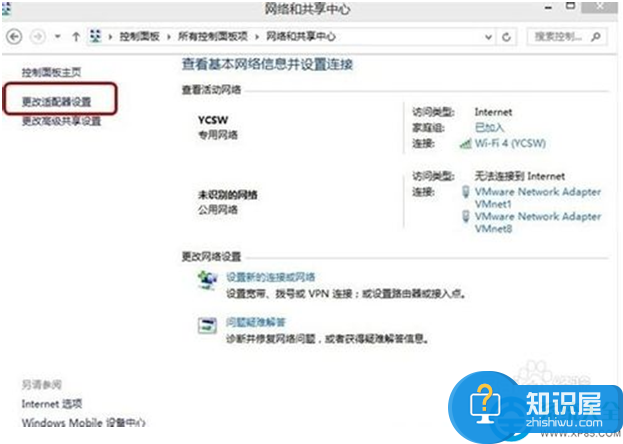
3、在”网络链接“窗口中,右单击那个无线链接,选择属性

4、进入属性之后,然后去掉TCP/IPv6协议的那个勾
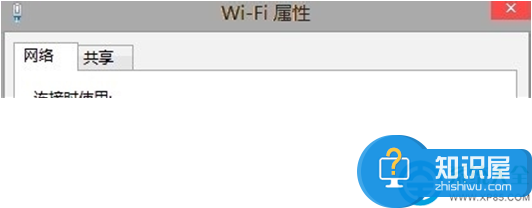
5、完成第四步之后,点击配置按钮
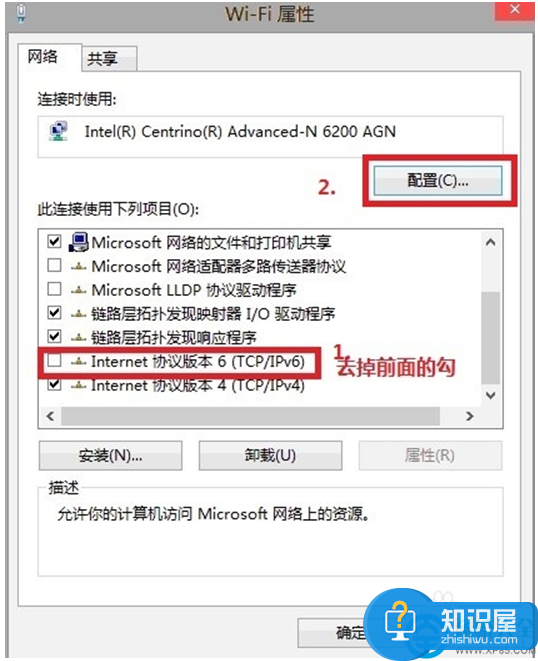
6、在配置窗口,去掉第一项的勾
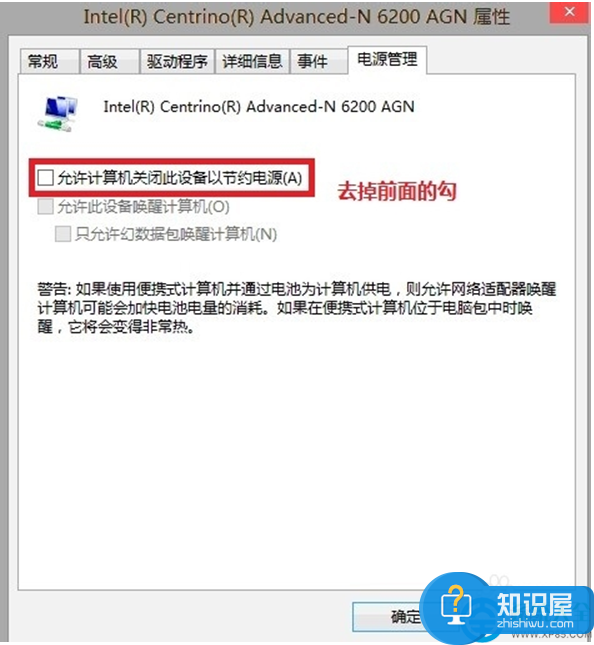
以上就是win8系统总是自动断网的解决方法,如果你在操作时也遇到这样问题,不妨试试小编介绍的方法来解决。
(免责声明:文章内容如涉及作品内容、版权和其它问题,请及时与我们联系,我们将在第一时间删除内容,文章内容仅供参考)
知识阅读
软件推荐
更多 >-
1
 一寸照片的尺寸是多少像素?一寸照片规格排版教程
一寸照片的尺寸是多少像素?一寸照片规格排版教程2016-05-30
-
2
新浪秒拍视频怎么下载?秒拍视频下载的方法教程
-
3
监控怎么安装?网络监控摄像头安装图文教程
-
4
电脑待机时间怎么设置 电脑没多久就进入待机状态
-
5
农行网银K宝密码忘了怎么办?农行网银K宝密码忘了的解决方法
-
6
手机淘宝怎么修改评价 手机淘宝修改评价方法
-
7
支付宝钱包、微信和手机QQ红包怎么用?为手机充话费、淘宝购物、买电影票
-
8
不认识的字怎么查,教你怎样查不认识的字
-
9
如何用QQ音乐下载歌到内存卡里面
-
10
2015年度哪款浏览器好用? 2015年上半年浏览器评测排行榜!